
Cuando tocas la pantalla con el dedo en el iPhone, generalmente se mueve a donde quieres ir. Al menos, eso es lo que se supone que debe hacer. ¿Pero qué pasa si no pasa nada?
Si la pantalla táctil de su iPhone no funciona correctamente, es posible que desee probar un poco de solución de problemas para encontrar el problema y resolverlo. En esta publicación, aprenderá qué hacer cuando una pantalla de iPhone deje de funcionar totalmente o no responde a su acción. No hay una sola solución, ya que el problema de la pantalla táctil puede ser activado por muchas cosas. Algunos son fáciles de arreglar, pero otros pueden requerir reservar una cita en la tienda local de Apple para reparaciones.
Por qué la pantalla táctil en iPhone no funciona
Antes de solucionar problemas, es necesario explicar por qué la pantalla de iPhone deja de funcionar. Por lo general, una pantalla de iPhone que no funciona puede ser un signo de mal funcionamiento de la parte física de la pantalla o una mala conexión entre la placa lógica y la pantalla. El problema también puede ser causado por una falla de software, como la actualización de iOS de falla, la aplicación incompatible, la configuración extraña. El protector de pantalla o la caja que ha instalado en el iPhone puede incluso afectar la forma en que funciona la pantalla.
No importa qué cause que la pantalla táctil de su iPhone deje de funcionar, puede tomar los siguientes métodos simples para reducir rápidamente dónde se origina el problema y resolverlo.
Cómo arreglar la pantalla táctil de iPhone que no responde
Aquí hemos reunido una lista de 10 ideas de solución de problemas para tratar el problema. Si tiene el problema después de dejar caer su iPhone, el hardware del dispositivo puede ser el potencial culpable. Puede omitir a la opción 9. Un cable suelto que se conecta entre la placa lógica y la pantalla puede hacer que la pantalla táctil de iPhone deje de funcionar.
Opción 1. Fuerza Reiniciar su iPhone
Cuando su iPhone no responde al tacto, está congelado o está completamente negro, siempre es una buena idea reiniciar su dispositivo. Nunca se sabe cómo sorpresa esta simple operación puede resolver fácilmente una variedad de problemas. Dado que la pantalla del iPhone no responderá cuando intente apagarlo y volver a la forma normal, debe probar un reinicio duro.
Para reiniciar un iPhone 8, iPhone X y posterior:
En el dispositivo iPhone 7 (más):
En iPhone 6s o anterior:
Force Reinicie su iPhone y vea si la pantalla táctil funciona nuevamente. Si no es así, continúe y pruebe el siguiente método para reducir la falla.
Opción 2. Limpie la pantalla del iPhone
En algunos casos, una pantalla táctil de iPhone no funciona correctamente o responde incluso cuando no se toca si deja ningún líquido o escombros. Por lo tanto, en tal escenario, puede resolver fácilmente el problema limpiando la pantalla táctil con una tela sin pelusa.
Asegúrese de limpiar las manos para evitar pasar la suciedad a la pantalla.
RELATED: [Solved] Cómo solucionar el problema del código de acceso del iPhone que no funciona fácilmente
Opción 3. Verifique los accesorios de Lightning o USB-C conectados
También podría suceder que un accesorio Lightning o USB-C conectado a su iPhone no sea compatible con su dispositivo. Puede ser un cable de rayo de terceros, medios de almacenamiento USB-C o cualquier otro accesorio. Si esto es lo que está causando que la pantalla táctil de iPhone repentina no funcione, puede solucionarla eliminando el accesorio y ver si su pantalla funciona de inmediato nuevamente. Si lo hace, intente usar una salida, cable o cargador diferentes.

Opción 4. Eliminar cualquier caso o protector de pantalla
Cuando la pantalla táctil de su iPhone no funcione, asegúrese de que la caja de protección que coloque en el dispositivo esté en un tamaño correcto, y no hay suciedad o mugre debajo del protector de pantalla. Puede eliminar la cubierta posterior o el protector de la pantalla de su iPhone y limpiar la pantalla para ver si el problema no respondía.

Si su iPhone aún deja de responder incluso sin el protector de pantalla o la caja, muévase al siguiente método a continuación.
Opción 5. Desinstalar y reinstalar la aplicación de malestar
Otro posible culpable que hace que su pantalla de iPhone no responda podría ser algo tan simple como una aplicación de mal comportamiento. ¿Tu pantalla táctil solo no funciona en el medio de una determinada aplicación que estás ejecutando? Si ese es el caso, entonces la aplicación es el problema. Puede desinstalar la aplicación y reinstalarla para verificar si todo vuelve a la normalidad.

Una vez hecho esto, puede reinstalar la aplicación de App Store.
Opción 6. Actualización a la última versión de iOS
Compruebe si su versión iOS está actualizada. Apple alienta a los usuarios a actualizar sus iPhones a la última versión de iOS en un intento de corregir errores extraños que vinieron con la versión anterior y garantizar la carrera sin problemas del dispositivo.
Si hay una nueva versión de iOS disponible para descargar, toque Instalar. Déle un par de minutos para descargar e instalación.
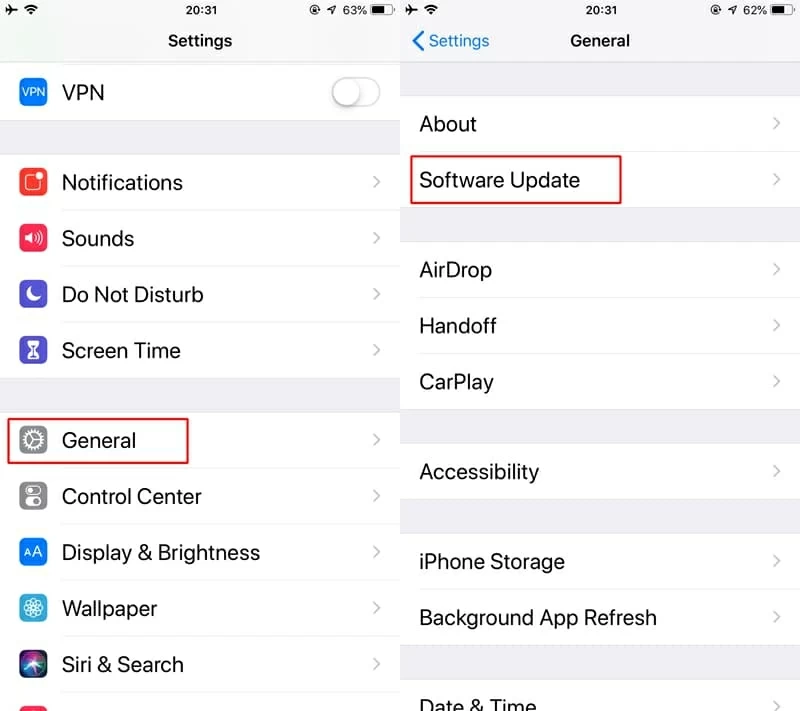
Opción 7. Ejecutar la herramienta de reparación del sistema iOS
Si la pantalla del iPhone todavía no responderá a los grifos y deslizamientos después de completar estos pasos anteriores, probablemente esté buscando herramientas de reparación del sistema iOS. Hay muchas otras razones que pueden hacer que la pantalla táctil deje de responder, y la mayoría de ellas no son fáciles de descartar. Afortunadamente, la herramienta de reparación profesional puede ayudarlo.
La recuperación del sistema iOS es nuestro favorito. Es un programa seguro y confiable que puede diagnosticar los errores de software que está experimentando en el dispositivo iOS y iPados y solucionarlos automáticamente. Es fácil de usar y no elimina sus datos e información actuales.
Aquí hay una guía rápida sobre cómo arreglar una pantalla táctil de iPhone que no responde con la recuperación del sistema iOS.

Espera un rato, la pantalla de tu iPhone debería funcionar.
(No se pierda: cómo arreglar un iPhone 8 (más) atascado en la pantalla del logotipo de Apple)
Mira el video:
Opción 8. Pon con el iPhone en modo DFU
¿La pantalla de su iPhone todavía no funciona después de agotar todas las opciones posibles anteriores? Intente restaurar su iPhone usando el modo DFU. Este es su último recurso si el problema de la pantalla se debió a un problema de software. El modo DFU (actualización del firmware del dispositivo) le ofrece el tipo de restauración más profundo en iPhone sin cargar el iOS.
El proceso borrará todo en su iPhone, así que antes de hacerlo, asegúrese de tener su iPhone respaldado con iTunes o iCloud.
Aquí le mostramos cómo restaurar iPhone del modo DFU para solucionar el problema con su pantalla que no responde.
1. Abra iTunes en su computadora, si tiene un Mac con MacOS 10.15 o más nuevo, abra el buscador.
2. Conecte el dispositivo a la máquina a través del cable USB.
3. Siga los pasos a continuación para ingresar al modo DFU:
4. Si ha hecho esto correctamente, la pantalla permanecerá negra. ¡Ta-Da! Tu iPhone está en modo DFU.
5. Siga las instrucciones que se muestran en iTunes & Finder para finalizar el proceso de restauración.
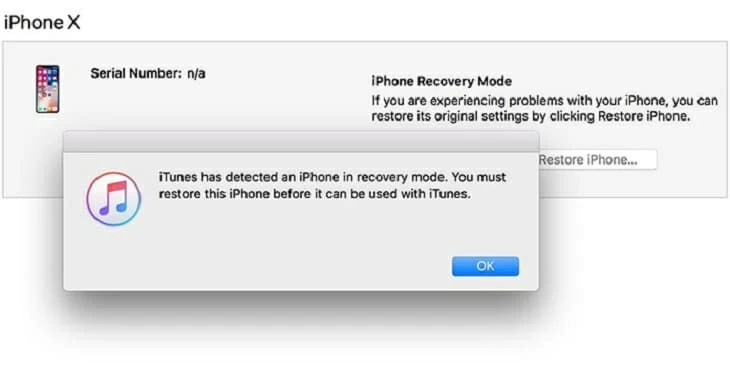
Opción 9. Verifique el problema de hardware usted mismo
Si lo ha intentado todo y la pantalla todavía no funciona en iPhone, es probable que un problema de hardware sea culpable. ¿Alguna vez ha dejado caer el teléfono en el inodoro o lo sacó de su escritorio? Su pantalla puede estar dañada. Incluso si no ve inmediatamente una pantalla táctil agrietada, todavía es posible que una caída daña algo dentro del dispositivo, lo que puede causar una serie de problemas con la pantalla.
Uno de los problemas comunes que puede enfrentar después de un iPhone de caída es la conexión de cable entre la pantalla y la placa lógica se suelta y hace que la pantalla táctil no funcione. Si ese es el estuche, puede intentar presionar suavemente la esquina superior derecha de la pantalla del iPhone. Esto podría arreglar la conexión suelta y hacer que la pantalla vuelva a funcionar sin tener que abrir el dispositivo.

Opción 10. Haga reparar el iPhone en Apple Store
Si la pantalla táctil continúa funcionando o parte de ella no responde, entonces el problema podría ser mucho más profundo. En caso de que la pantalla esté rota, tendrá que reemplazarla por una nueva. En el caso de otros problemas de hardware, le sugerimos que lo traiga a Apple Store local o autorizó el Centro de Servicio de Apple para una reparación segura. Una vez más, tome una copia de seguridad exhaustiva de sus datos confidenciales en el iPhone antes de que se les entregue.

Artículos relacionados
Qué hacer si el iPhone sigue desconectando de las redes Wi-Fi
¿Por qué está muerto iPhone y cómo solucionarlo?
Cómo arreglar el volumen de llamadas de iPhone bajo
